微信的语音文件在手机哪个文件夹 微信语音消息怎么找到手机存储位置
微信作为国内最流行的社交软件之一,不仅提供了文字、图片、视频的传输形式,同时也支持语音消息的发送。然而许多用户对于微信语音文件的存储位置十分迷惑。毕竟找到语音消息并进行存储还是相对有一些技巧的。那么微信的语音文件在手机哪个文件夹呢?微信语音消息又该怎么找到手机存储位置呢?下面我们就来一探究竟。
微信语音消息怎么找到手机存储位置
操作方法:
1.首先打开手机系统工具中的【文件管理】选项,如图所示。
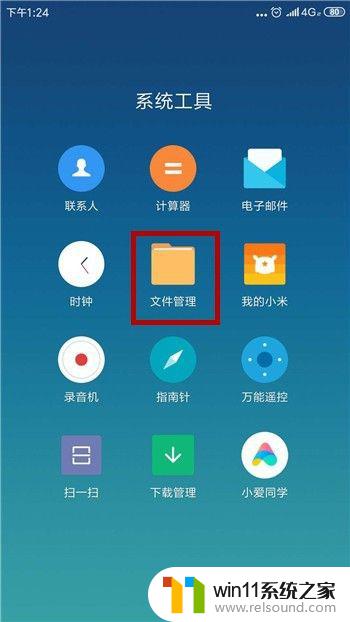
2.进入到文件管理界面后我们需要找到手机内存,所以点击【手机】。
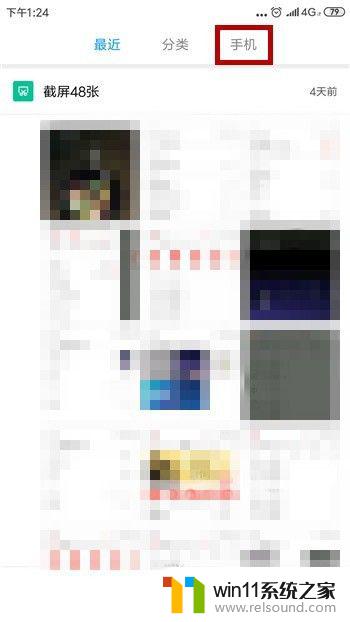
3.进入到手机的存储界面后找到文件夹【tencent】并点击打开。
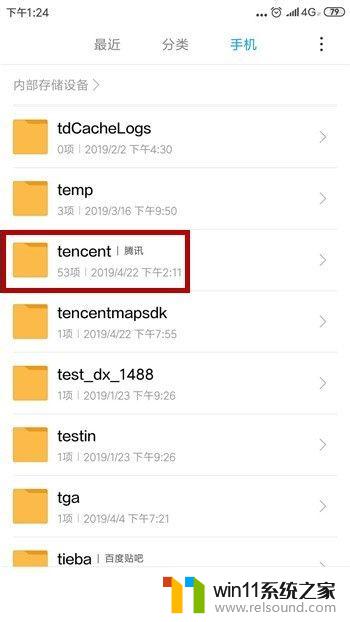
4.接下来找到并点击打开文件夹【MicroMsg】,这个是微信的存储文件夹。
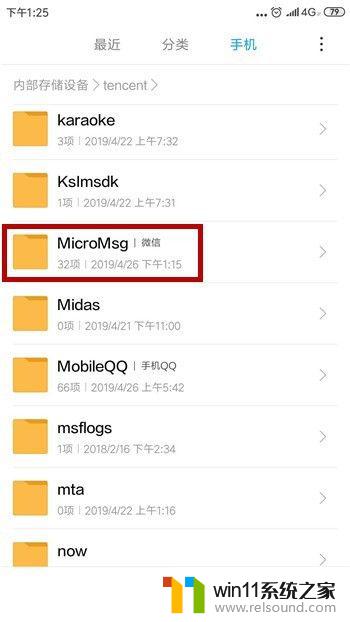
5.在微信的存储文件夹中找到名字很长的文件夹,这个是我们的微信账号存储。点击打开。
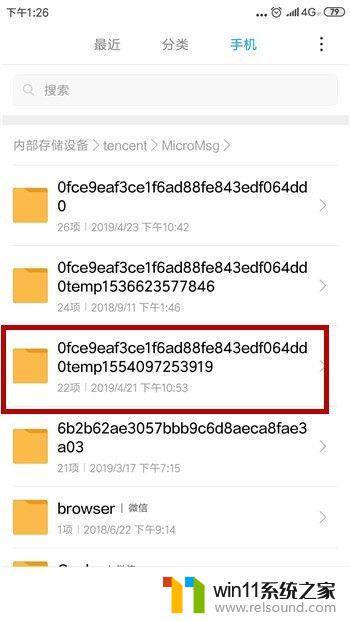
6.打开后去找到语音存储文件夹【voice2】并点击打开。
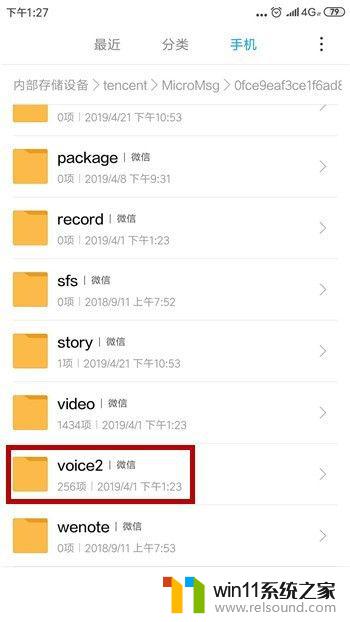
7.接下来就能看到语音的存储文件夹了,这里会有具体的时间的语音。点击即可找到语音文件。
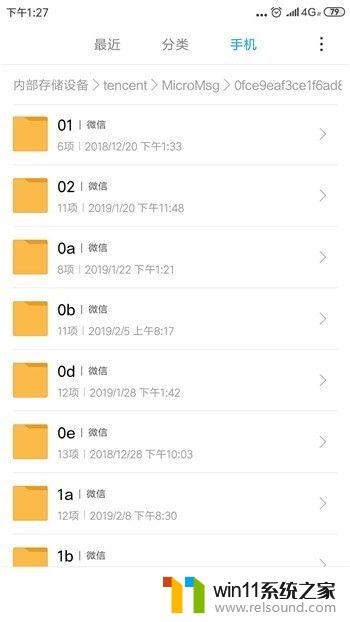
微信的语音文件在手机上的存储路径是可以找到的。只需打开微信聊天页面,长按想要保存的语音消息,选择存储到本地,就能够保存语音文件到手机的默认下载目录或者自己设置的目录中。此外,也可以在手机文件管理器里搜索微信语音或wechat voice等关键词,找到所需的语音文件。简单方便,不用愁找不到啦!















